 System-Tutorial
System-Tutorial
 Windows-Serie
Windows-Serie
 Wie deinstalliere ich Windows Defender? So deinstallieren Sie Windows Defender vollständig
Wie deinstalliere ich Windows Defender? So deinstallieren Sie Windows Defender vollständig
Wie deinstalliere ich Windows Defender? So deinstallieren Sie Windows Defender vollständig
Der
php-Editor Baicao zeigt Ihnen, wie Sie Windows Defender deinstallieren und wie Sie ihn vollständig deinstallieren. Windows Defender ist die Antivirensoftware, die mit dem Windows-Betriebssystem geliefert wird. Manchmal müssen Benutzer sie jedoch möglicherweise deinstallieren, beispielsweise wenn sie andere Antivirensoftware verwenden oder aufgrund von Kompatibilitätsproblemen. In diesem Artikel erklären wir ausführlich, wie Sie Windows Defender korrekt deinstallieren und stellen eine vollständige Deinstallationsmethode bereit, um die Sicherheit und Stabilität des Systems zu gewährleisten. Schauen wir uns als Nächstes die einzelnen Schritte an.
So deinstallieren Sie Windows Defender vollständig
Methode 1:
1. Rufen Sie die systemeigene Deinstallationsseite direkt in den Einstellungen auf.
2. Suchen Sie den Windows Defender, den Sie deinstallieren möchten, klicken Sie mit der rechten Maustaste auf Windows Defender, um „Deinstallieren“ aufzurufen, und klicken Sie zum Deinstallieren auf „Deinstallieren“.


Methode 2:
1 Klicken Sie auf die Win-Taste in der unteren linken Ecke des Desktops und wählen Sie Systemeinstellungen. Wie im Bild unten gezeigt:

2. Wählen Sie in den Systemeinstellungen „Netzwerk und Internet“ aus. Wie im Bild unten gezeigt:
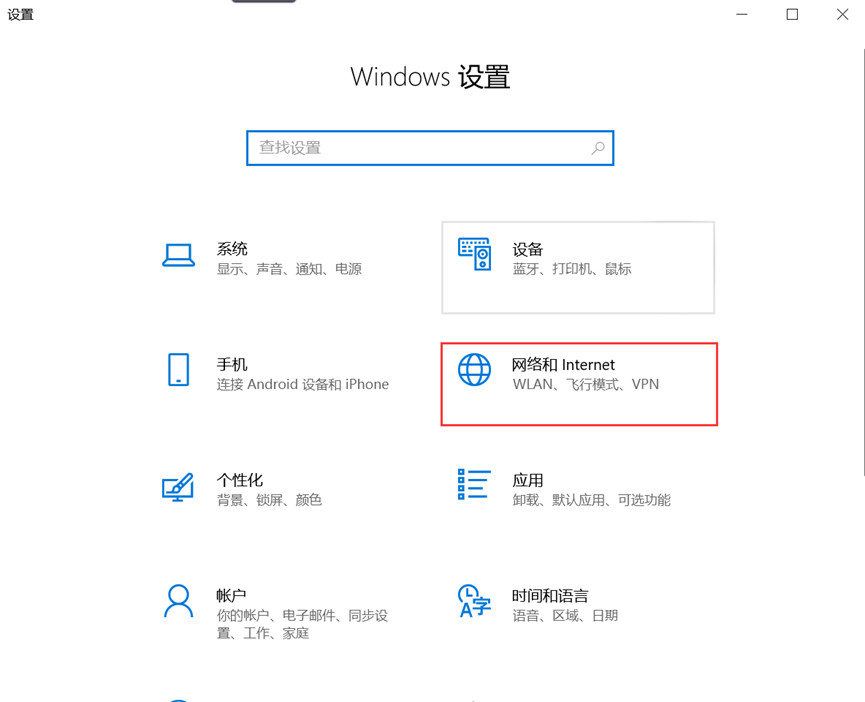
3. Wählen Sie unter Netzwerk und Internet „Windows-Firewall“ aus. Wie im Bild unten gezeigt:
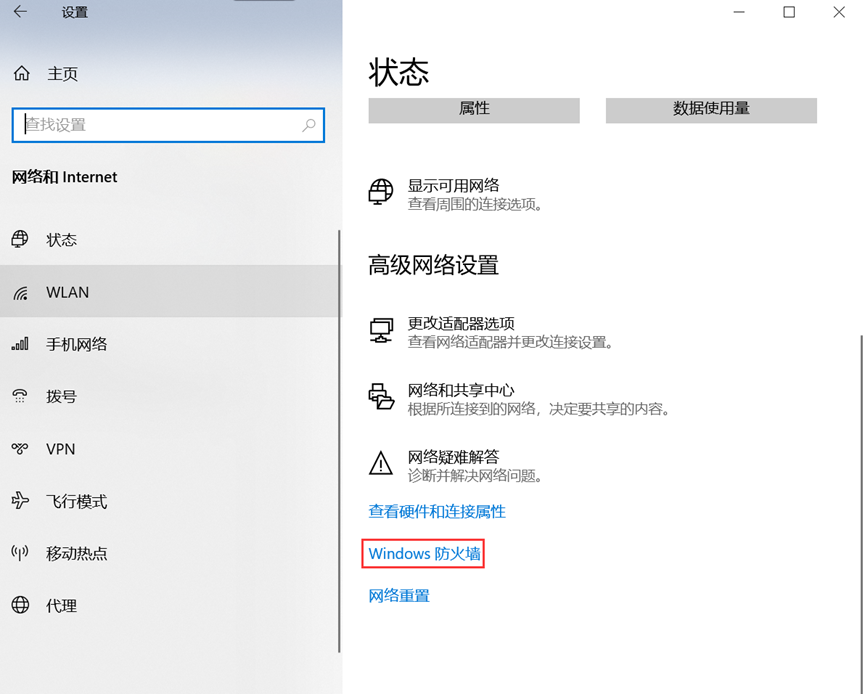
4. Schließen Sie alle Optionen.

5. Klicken Sie auf das Symbol 2 im Bild oben, um „Viren- und Bedrohungsschutz“ zu öffnen.

6. Wählen Sie „Einstellungen verwalten“ und deaktivieren Sie alle Verteidigeroptionen. Wie im Bild unten gezeigt:

Das obige ist der detaillierte Inhalt vonWie deinstalliere ich Windows Defender? So deinstallieren Sie Windows Defender vollständig. Für weitere Informationen folgen Sie bitte anderen verwandten Artikeln auf der PHP chinesischen Website!

Heiße KI -Werkzeuge

Undresser.AI Undress
KI-gestützte App zum Erstellen realistischer Aktfotos

AI Clothes Remover
Online-KI-Tool zum Entfernen von Kleidung aus Fotos.

Undress AI Tool
Ausziehbilder kostenlos

Clothoff.io
KI-Kleiderentferner

AI Hentai Generator
Erstellen Sie kostenlos Ai Hentai.

Heißer Artikel

Heiße Werkzeuge

Notepad++7.3.1
Einfach zu bedienender und kostenloser Code-Editor

SublimeText3 chinesische Version
Chinesische Version, sehr einfach zu bedienen

Senden Sie Studio 13.0.1
Leistungsstarke integrierte PHP-Entwicklungsumgebung

Dreamweaver CS6
Visuelle Webentwicklungstools

SublimeText3 Mac-Version
Codebearbeitungssoftware auf Gottesniveau (SublimeText3)

Heiße Themen
 1376
1376
 52
52
 Der Windows-Sicherheitsverlauf fehlt oder wird in Windows 11 nicht angezeigt
Feb 28, 2024 pm 03:58 PM
Der Windows-Sicherheitsverlauf fehlt oder wird in Windows 11 nicht angezeigt
Feb 28, 2024 pm 03:58 PM
Befürchten Sie, dass Ihr verlorener Windows Defender-Verlauf Infektionen verbirgt? Der Schutzverlauf von Windows Security verfolgt das Verhalten von Verteidigern, damit Sie Bedrohungen leichter erkennen und entfernen können. Was aber, wenn Ihr Windows-Sicherheitsverlauf leer ist, fehlt oder nicht angezeigt wird? In diesem Artikel gehen wir auf die möglichen Ursachen und die Schritte ein, die Sie zur Behebung des Problems ergreifen können. Warum fehlt der Windows-Schutzverlauf? Wenn Sie Ihren Windows Defender-Schutzverlauf in letzter Zeit nicht gelöscht haben, er aber immer noch leer erscheint, kann dies folgende Gründe haben: Verlaufseinstellungen nicht aktiviert: Wenn Sie die Verlaufseinstellungen deaktivieren, ist Microsoft Defender nicht richtig konfiguriert
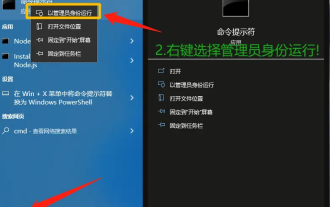 Lösung für das Problem, dass die Anzeigeseite des Windows Defender Security Center in Win10 nicht verfügbar ist
Mar 16, 2024 pm 02:37 PM
Lösung für das Problem, dass die Anzeigeseite des Windows Defender Security Center in Win10 nicht verfügbar ist
Mar 16, 2024 pm 02:37 PM
Security Center ist ein Sicherheitsschutzsystem, das mit dem Computer geliefert wird, aber viele Benutzer haben festgestellt, dass die Seite beim Einrichten nicht verfügbar ist. Was ist also los? Benutzer können das Fenster zur Benutzerkontensteuerung aufrufen und einrichten. Lassen Sie diese Website den Benutzern sorgfältig die Lösung für das Problem vorstellen, dass die Anzeigeseite des Windows Defender Security Center in Win10 nicht verfügbar ist. Lösung für das Problem, dass die Anzeigeseite des Windows Defender Security Center von Win10 nicht verfügbar ist 1. Drücken Sie zunächst die Tastenkombination [Win+S] auf der Tastatur, um die Windows-Suche zu öffnen, geben Sie dann den Befehl [cmd] in das Suchfeld ein und geben Sie dann den Befehl [cmd] in das Suchfeld ein Klicken Sie auf die Eingabeaufforderungsanwendung [Als Administrator ausführen]. 2. Verwendung
 Die Absturzerkennung des Windows Defender kann nicht entfernt werden. Protokoll
Feb 23, 2024 am 09:37 AM
Die Absturzerkennung des Windows Defender kann nicht entfernt werden. Protokoll
Feb 23, 2024 am 09:37 AM
WindowsDefender ist die Standard-Antivirensoftware auf Windows-PCs, die den PC vor verschiedenen Bedrohungen wie Malware, Viren und anderen schützt. Während Windows Defender alle seine Aktionen zum Schutz Ihres PCs vor diesen Bedrohungen verfolgt, beschweren sich viele Benutzer darüber, dass sie nicht auf den Schutzverlauf von Windows Defender zugreifen können. In diesem Artikel erfahren Sie, wie Sie den Absturz des Windows Defender-Verlaufs beheben und was zu tun ist, wenn Sie Detections.log nicht löschen können. Was ist der Windows Defender-Schutzverlauf? Die Verlaufsfunktion von Windows Defender ermöglicht Ihnen die Anzeige
 So aktivieren Sie den Defender-Smartscreen
Jan 30, 2024 pm 07:15 PM
So aktivieren Sie den Defender-Smartscreen
Jan 30, 2024 pm 07:15 PM
Im von Microsoft eingeführten Betriebssystem Win10 gibt es eine integrierte intelligente Sicherheitsfunktion namens SmartScreen. Diese Funktion bietet Benutzern hervorragende Netzwerkschutzmaßnahmen, indem sie potenziell gefährliche Websites genau identifiziert und effektiv blockiert und verschiedene potenzielle Malware entfernt. Zu diesem Zweck empfehlen wir Benutzern dringend, die folgenden detaillierten Schritte zu befolgen, um diese Funktion zu aktivieren. So öffnen Sie Defendersmartscreen 1. Geben Sie die Einstellungen ein, klicken Sie auf „Update und Sicherheit“ 2. Klicken Sie links auf „Windows-Sicherheitscenter“ und dann rechts auf „App- und Browsersteuerung“ 3. Klicken Sie auf „Reputationsbasierte Schutzeinstellungen“ 4. Überprüfen Sie „ für Microsoft
 win10defender fehlt
Mar 16, 2023 pm 07:07 PM
win10defender fehlt
Mar 16, 2023 pm 07:07 PM
Lösung: 1. Öffnen Sie mit den Tasten „win+R“ das Fenster „Ausführen“, geben Sie „regedit“ ein und drücken Sie die Eingabetaste, um die Registrierung zu öffnen. 2. Suchen Sie im Registrierungseditor nach dem Ordner „Ausführen“ 3. Klicken Sie mit der rechten Maustaste Klicken Sie auf das Leerzeichen auf der rechten Seite und wählen Sie „Neu“ – „String-Wert“ aus. 4. Benennen Sie den neuen String-Wert in „Windows Defender“ um. 5. Doppelklicken Sie, um das String-Bearbeitungsfenster zu öffnen und die numerischen Daten im Fenster zu ändern . Um den Wert festzulegen, klicken Sie auf die Schaltfläche „OK“. 6. Starten Sie den Computer neu.
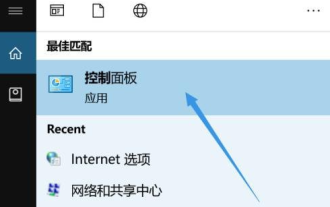 Defender Smartscreen kann keine Verbindung zum Netzwerk herstellen
Jan 30, 2024 pm 04:15 PM
Defender Smartscreen kann keine Verbindung zum Netzwerk herstellen
Jan 30, 2024 pm 04:15 PM
Bei der Manipulation von Computerhardware müssen häufig verschiedene Anwendungen für den täglichen Gebrauch heruntergeladen und installiert werden. Bei der Durchführung dieses Vorgangs treten jedoch zwangsläufig bestimmte Situationen auf. Beispielsweise haben einige Benutzer kürzlich berichtet, dass sie bei der Installation von Software auf ihren Computern häufig auf verschiedene Probleme stoßen. Wenn Sie ebenfalls auf ein solches Problem stoßen, können Sie es mit den folgenden einfachen und effizienten Methoden lösen. Auf Defendersmartscreen kann nicht zugegriffen werden. 1. Klicken Sie auf Start und öffnen Sie dann die Systemsteuerung. Sie können dies in der Suche überprüfen. 2. Geben Sie „Netzwerk und Internet“ ein. 3. Wählen Sie „Internetoptionen“. 4. Rufen Sie die erweiterte Benutzeroberfläche auf und wählen Sie die Funktion „WindowsDefenderSmartScreen“ aus, wie in der Abbildung gezeigt.
 Wie deinstalliere ich Windows Defender? So deinstallieren Sie Windows Defender vollständig
Feb 13, 2024 am 10:18 AM
Wie deinstalliere ich Windows Defender? So deinstallieren Sie Windows Defender vollständig
Feb 13, 2024 am 10:18 AM
Wie man Windows Defender deinstalliert, ist die Frage, die mir in letzter Zeit viele Benutzer gestellt haben. Windows Defender ist die mit dem System gelieferte Antivirensoftware, aber im Vergleich zu mancher Antivirensoftware auf dem Markt ist Windows Defender immer noch etwas unterlegen Daher möchten viele Benutzer WindowsDefender deinstallieren. Benutzer, die nicht wissen, wie man deinstalliert, können diese Website besuchen, um sich die entsprechenden Strategien anzusehen. So deinstallieren Sie Windows Defender vollständig. Methode 1: 1. Rufen Sie direkt in den Einstellungen die mit dem System gelieferte Deinstallationsseite auf. 2. Suchen Sie den Windows Defender, den Sie deinstallieren möchten, klicken Sie mit der rechten Maustaste auf Windows Defender, um „Deinstallieren“ aufzurufen, und klicken Sie auf
 Wie kann ich das kleine rote Kreuz auf Defender löschen, wenn win101709 nicht aktualisiert wird?
Jul 10, 2023 pm 01:53 PM
Wie kann ich das kleine rote Kreuz auf Defender löschen, wenn win101709 nicht aktualisiert wird?
Jul 10, 2023 pm 01:53 PM
Immer wenn win101709 ein neues Update hat, wird auf dem Verteidiger ein kleines rotes Kreuz angezeigt. Wie kann man also das kleine rote Kreuz auf dem Verteidiger löschen, wenn win101709 nicht aktualisiert wird? Ich glaube, dass viele Freunde auf ein solches Problem gestoßen sind, aber sie wissen nicht, wie sie das kleine rote Kreuz auf dem Defender abbrechen können. Tatsächlich ist dieses Problem sehr einfach zu lösen. Dann zeigt Ihnen der Editor, wie Sie win101709 abbrechen können Aktualisierung. Tipp-Methode. 1. Zuerst schalten wir den Computer ein und geben die Tastenkombination win+r ein, um das Ausführungsfenster zu öffnen. Geben Sie anschließend „services.msc“ in das Fenster ein und drücken Sie die Taste „OK“. 2. Suchen Sie als Nächstes nach securitycenter im Dienst. 3. Nachdem Sie es gefunden haben, verdoppeln Sie es



